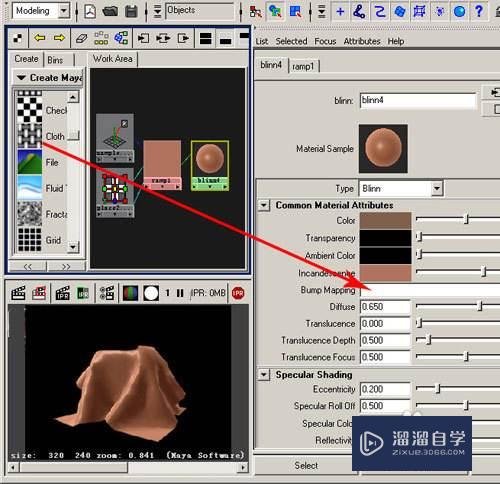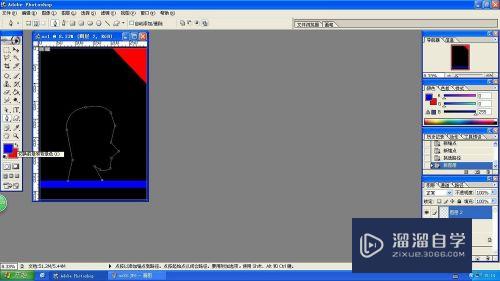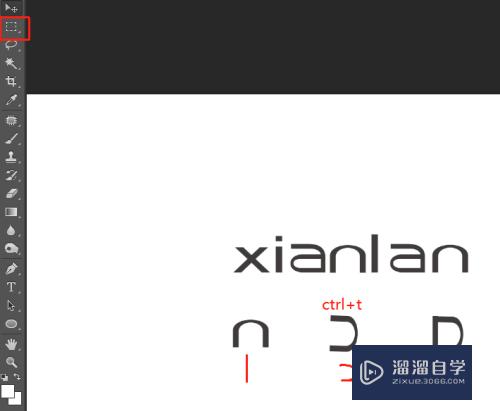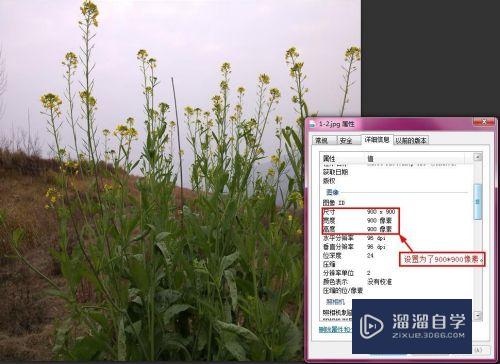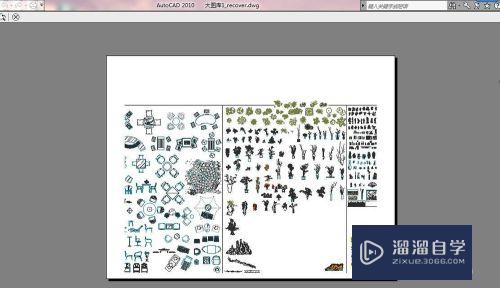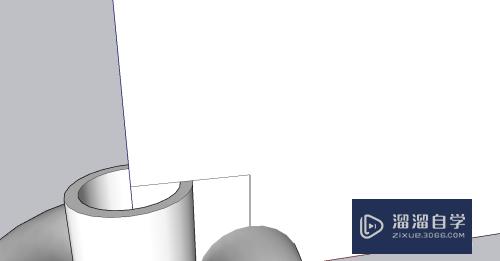CAD的修剪工具怎样使用(cad的修剪工具怎样使用视频)优质
CAD可以更轻松地解决最严峻的设计挑战。借助其自由形状设计工具能创建所想像的形状。在制图时。一些线条有误。我们可以通过修剪工具来解决。本次就来看看CAD的修剪工具怎样使用吧!
云渲染农场还为大家准备了“CAD”相关视频教程。快点击查看>>
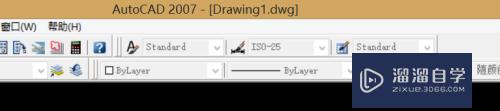
工具/软件
硬件型号:戴尔DELL灵越14Pro
系统版本:Windows7
所需软件:CAD2007
方法/步骤
第1步
我们绘制两条相交的直线举例说明
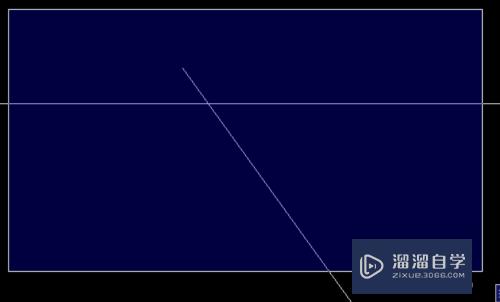
第2步
然后我们在工具栏里找到“修剪”命令。并单击
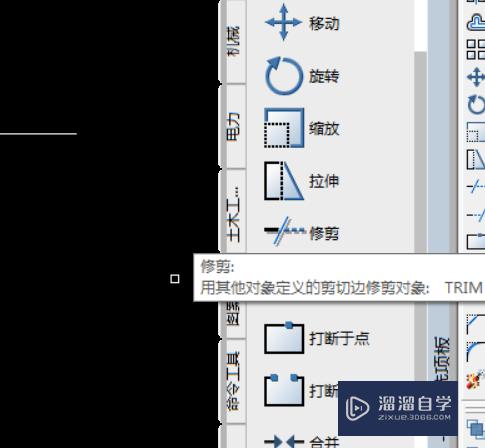
第3步
单击后将光标移动到空白处。会出现如下图的提示。选择对象
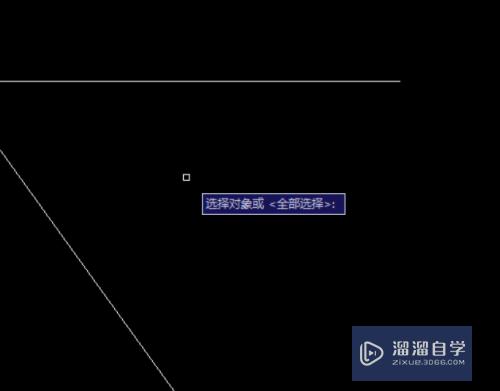
第4步
此时我们选择与被修剪目标不一致的一条直线。如图。选择后单击
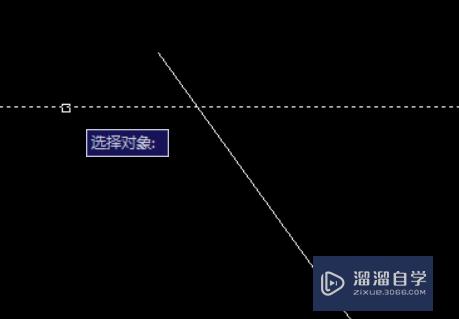
第5步
单击后。我们把光标移开直线。并且右击。此时提示选择要修剪的对象
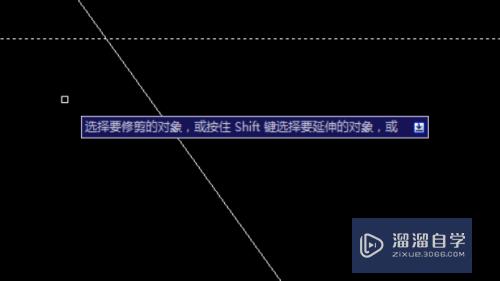
第6步
我们按住鼠标左键。选择要剪除的对象
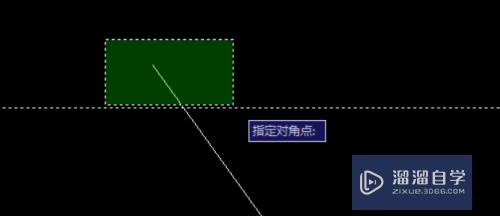
第7步
选择好目标后松开左键。并单击。目标就被减除掉了
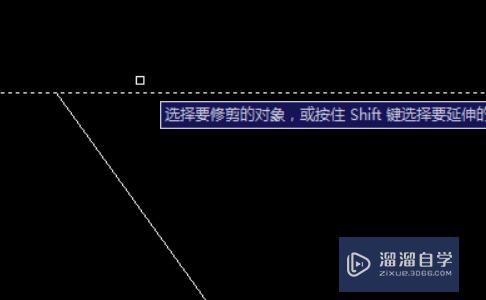
以上关于“CAD的修剪工具怎样使用(cad的修剪工具怎样使用视频)”的内容小渲今天就介绍到这里。希望这篇文章能够帮助到小伙伴们解决问题。如果觉得教程不详细的话。可以在本站搜索相关的教程学习哦!
更多精选教程文章推荐
以上是由资深渲染大师 小渲 整理编辑的,如果觉得对你有帮助,可以收藏或分享给身边的人
本文标题:CAD的修剪工具怎样使用(cad的修剪工具怎样使用视频)
本文地址:http://www.hszkedu.com/68828.html ,转载请注明来源:云渲染教程网
友情提示:本站内容均为网友发布,并不代表本站立场,如果本站的信息无意侵犯了您的版权,请联系我们及时处理,分享目的仅供大家学习与参考,不代表云渲染农场的立场!
本文地址:http://www.hszkedu.com/68828.html ,转载请注明来源:云渲染教程网
友情提示:本站内容均为网友发布,并不代表本站立场,如果本站的信息无意侵犯了您的版权,请联系我们及时处理,分享目的仅供大家学习与参考,不代表云渲染农场的立场!